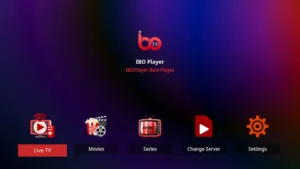
Comment Installer IBO Player Pro sur Smart TV, Android et autres appareils
IBO Player Pro est une application IPTV très populaire qui permet de lire des flux IPTV via des fichiers ou URLs M3U, souvent utilisée sur les Smart TV, Android TV, smartphones et tablettes. Voici un guide complet pour installer et configurer IBO Player Pro facilement sur vos différents appareils.
1. Installation d’IBO Player Pro sur Smart TV
Sur Smart TV Samsung et LG
-
Allumez votre Smart TV et connectez-la à Internet.
-
Ouvrez le Samsung Smart Hub (pour Samsung) ou le LG Content Store (pour LG).
-
Utilisez la fonction recherche et tapez IBO Player Pro.
-
Sélectionnez l’application officielle et cliquez sur Installer.
-
Une fois l’installation terminée, ouvrez l’application depuis votre menu d’applications.
2. Installation sur Android TV / Box Android
-
Depuis le menu principal de votre Android TV ou Box, ouvrez le Google Play Store.
-
Recherchez IBO Player Pro.
-
Sélectionnez l’application et cliquez sur Installer.
-
Une fois l’installation terminée, lancez l’application.
3. Installation sur smartphone ou tablette Android
-
Ouvrez le Google Play Store.
-
Recherchez IBO Player Pro.
-
Installez l’application officielle.
-
Lancez-la pour commencer la configuration.
4. Chargement de la playlist IPTV dans IBO Player Pro
Ajouter une playlist M3U
-
Ouvrez l’application IBO Player Pro.
-
Allez dans le menu Paramètres ou Liste de lecture.
-
Cliquez sur Ajouter une playlist.
-
Saisissez l’URL M3U fournie par votre fournisseur Code IPTV ou importez un fichier M3U depuis votre stockage local.
-
Confirmez pour charger la liste des chaînes.
5. Configuration et options supplémentaires
-
Activez ou désactivez le guide TV (EPG) si disponible.
-
Réglez les préférences d’affichage (tri des chaînes, listes favorites).
-
Configurez la qualité vidéo selon votre connexion.
-
Activez les sous-titres si nécessaire.
6. Conseils pour une meilleure expérience
-
Assurez-vous d’avoir une connexion Internet stable et rapide (Ethernet recommandé).
-
Utilisez un VPN pour sécuriser votre connexion et contourner les restrictions géographiques.
-
Mettez régulièrement à jour l’application via la boutique d’applications de votre appareil.
-
Gardez une copie de votre URL M3U ou fichier playlist pour éviter de la perdre.
7. Résolution des problèmes courants
| Problème | Solution recommandée |
|---|---|
| Playlist ne charge pas | Vérifiez l’URL ou le fichier M3U, rechargez ou redémarrez l’application. |
| Lecture saccadée ou buffering | Améliorez votre connexion Internet, essayez un VPN. |
| Pas de son | Vérifiez les paramètres audio de l’appareil et de l’application. |
| Application ne s’installe pas | Vérifiez la compatibilité de votre appareil et la version du système. |
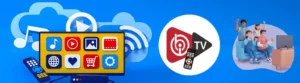
Conclusion
Installer et configurer IBO Player Pro est simple et rapide. Cette application puissante vous permet d’accéder à une large gamme de chaînes IPTV sur vos appareils préférés avec une interface conviviale et performante.
FAQ – IBO Player Pro
1. Qu’est-ce que IBO Player Pro ?
IBO Player Pro est une application IPTV 4k qui permet de lire des flux IPTV via des listes M3U sur Smart TV, Android TV, smartphones et tablettes.
2. IBO Player Pro est-il gratuit ?
Oui, l’application est généralement gratuite à télécharger. Cependant, vous aurez besoin d’un abonnement IPTV valide pour accéder aux chaînes.
3. Sur quels appareils puis-je installer IBO Player Pro ?
IBO Player Pro est disponible sur Smart TV Samsung et LG, Android TV, Box Android, ainsi que sur smartphones et tablettes Android.
4. Comment ajouter une playlist IPTV dans IBO Player Pro ?
Dans l’application, rendez-vous dans les paramètres ou la section liste de lecture, puis ajoutez votre URL M3U ou importez un fichier M3U.
5. Puis-je utiliser un fichier local M3U ou seulement une URL ?
Les deux options sont possibles : vous pouvez importer un fichier M3U stocké localement ou ajouter une URL M3U en ligne.
6. Comment activer le guide TV (EPG) ?
Si votre fournisseur Abonnement IPTV fournit un lien EPG, vous pouvez l’activer dans les paramètres de l’application pour voir le programme TV.
7. Que faire si la playlist ne se charge pas ?
- Vérifiez que l’URL ou le fichier M3U est valide.
- Assurez-vous d’avoir une bonne connexion internet.
- Rechargez la playlist ou redémarrez l’application.
8. Pourquoi ai-je des coupures ou un buffering fréquent ?
Cela peut être dû à une connexion internet instable ou lente. Privilégiez une connexion filaire ou améliorez la qualité de votre réseau Wi-Fi.
9. Puis-je utiliser un VPN avec IBO Player Pro ?
Oui, un VPN est conseillé pour protéger votre vie privée et contourner les restrictions géographiques.
10. Comment mettre à jour IBO Pro ?
Les mises à jour se font via le store de votre appareil (Google Play Store, Samsung Smart Hub, LG Content Store).
11. Que faire en cas de problème de son ou d’image ?
Vérifiez les paramètres audio et vidéo de votre appareil, ainsi que ceux de l’application. Redémarrez l’application si nécessaire.
12. IBO Pro est-il compatible avec iOS ?
À ce jour, IBO Player Pro est principalement disponible sur Android et Smart TV. Pour iOS, il faudra vérifier la disponibilité dans l’App Store.
13. Est-il possible d’utiliser plusieurs playlists dans IBO Pro ?
Oui, l’application permet souvent de gérer plusieurs listes de lecture simultanément.
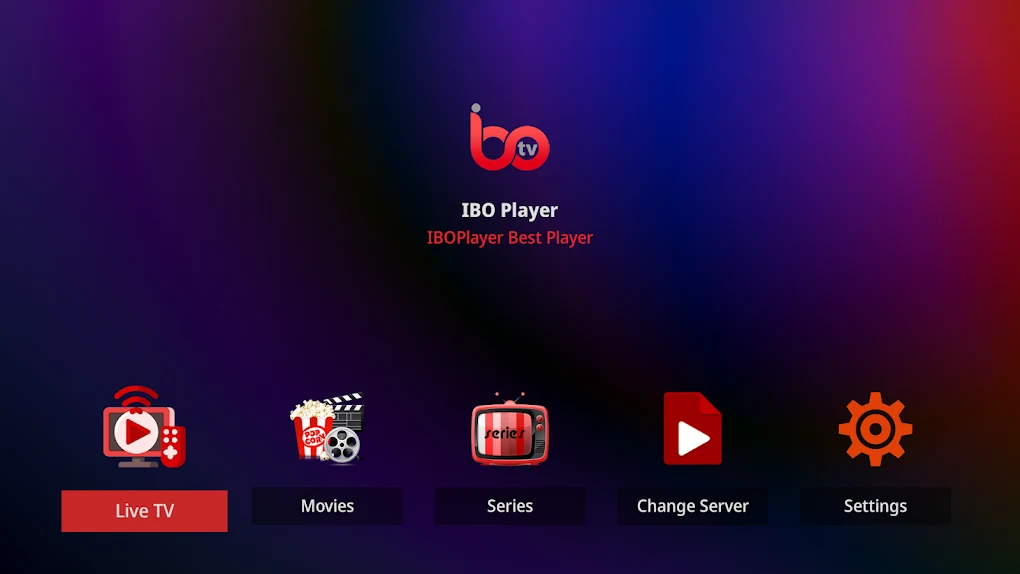

Laisser un commentaire